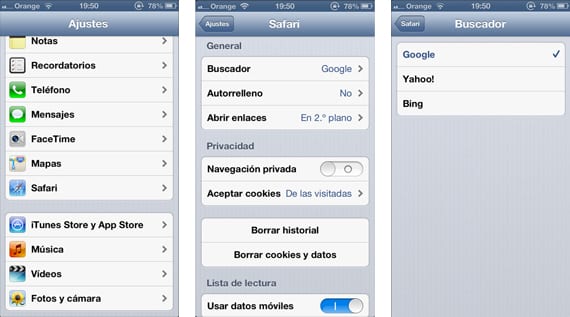
كما هو الحال مع Safari ، يستخدم Siri Google كمحرك البحث الافتراضي. ربما تكون قد لاحظت ذلك في أكثر من مناسبة وهي أنه عندما يتعرض Siri للخطر أو لا يعرف ما قلناه ، فإنه يلجأ إلى البحث على الإنترنت للخروج من الطريق.
ربما لا نحب Google على الإطلاق أو نفضله استخدام محرك بحث آخر على جهاز iOS الخاص بنا لذلك ستجد في هذا المنشور الخطوات اللازمة لتنفيذه. قد يكون بعضكم مألوفًا لأنهم متماثلون تمامًا قم بتغيير محرك البحث الافتراضي في Safari:
- أدخل قائمة الإعدادات.
- انزل حتى تجد خيار Safari وقم بالوصول إليه.
- انقر فوق قسم البحث وحدد أحد الخيارات الثلاثة المتاحة ، حيث يمكنك الاختيار بين Google و Yahoo و Bing.
الآن في كل مرة نجري فيها بحثًا عبر الإنترنت من خلال Siri ، سيتم استخدام الشخص الذي حددناه في الخطوات السابقة.
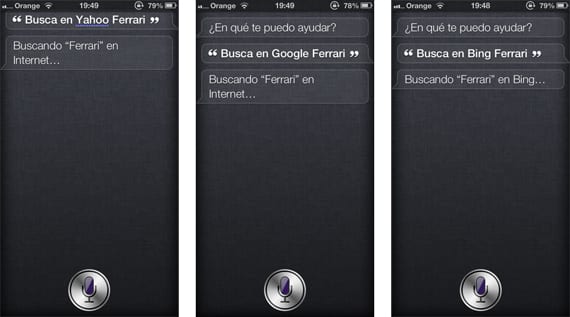
هل هذه هي الطريقة الوحيدة لـ Siri لتغيير محرك البحث الافتراضي؟ ليس صحيحا. يمكننا دائمًا بدء طلب بالطريقة التالية:
- بحث في Yahoo ...
- بحث في جوجل…
- بحث في Bing ...
واعتمادًا على محرك البحث المذكور ، ستكون Siri وفية لأوامرنا بغض النظر عن الذي أنشأناه بشكل افتراضي. تذكر أنه من المهم للغاية ذكر أي من الخيارات الثلاثة المتاحة لأنه لن يأخذ في الاعتبار أي طلب آخر لا يظهر فيه أحد المرشحين الثلاثة للبحث على iOS.
خدعة بسيطة أخرى لنظام iOS ربما لم يلاحظها أكثر من واحد منكم.
معلومات اكثر - كيفية تعطيل عمليات الشراء داخل التطبيق من التطبيقات
